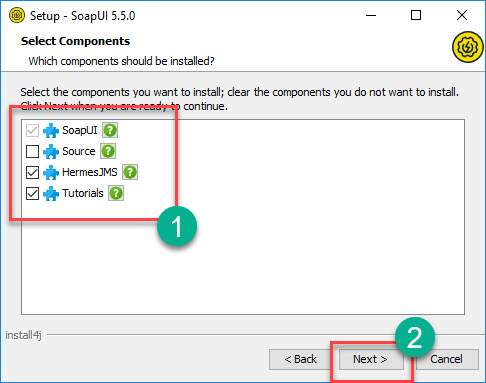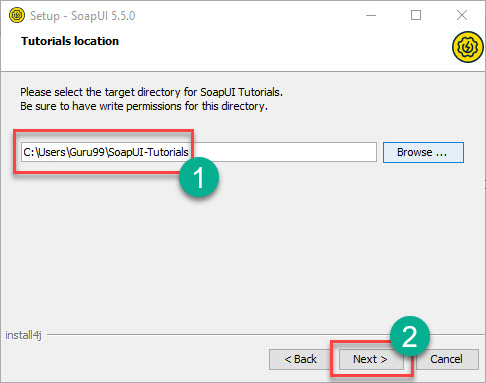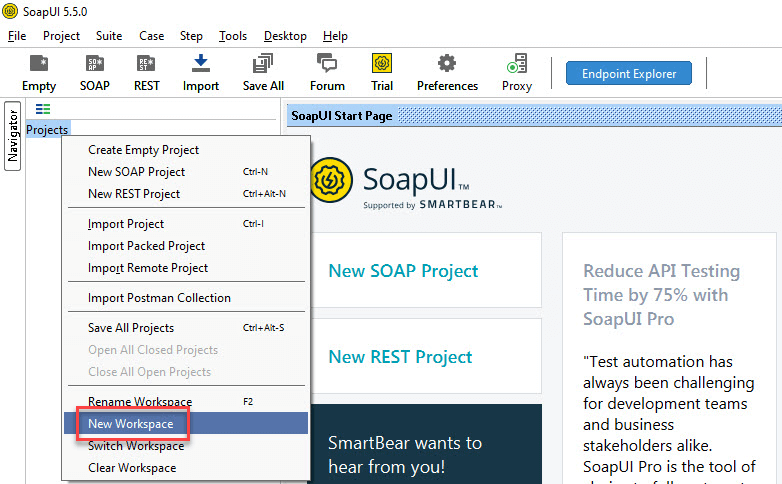SOAPUI downloaden, installeren en configureren ingeschakeld Windows
In deze tutorial demonstreren we de stappen voor het downloaden, installeren en configureren van SOAP UI (Open Source-versie).
Hieronder vindt u de software- en hardwarevereisten voor de verschillende platforms.
In deze tutorial wordt de installatie uitgevoerd op een Windows Omgeving. Het proces blijft hetzelfde voor andere besturingssystemen.
Hier vindt u de routekaart voor het installatieproces
Deel A: Downloaden
- Navigeer naar https://www.soapui.org/downloads/latest-release/
- Scroll naar beneden en kies de downloader op basis van uw besturingssysteem. In deze tutorial installeren we SOAP UI op een 64-bits Microsoft Windows besturingssysteem.
- Wanneer u op downloaden klikt, wordt de gebruiker automatisch doorgestuurd naar https://www.soapui.org/downloads/thank-you-for-downloading-soapui/ en het downloaden van het installatieprogramma start automatisch.
Deel B: Installeren
Stap 1: Voer na het downloaden het bestand uit als 'Administrator', zoals hieronder weergegeven
Stap 2: Klik in de installatiewizard op 'Volgende' om door te gaan.
Stap 3: Kies de installatiemap of laat de standaardinstallatiemap ongewijzigd.
Stap 4: Kies de componenten die u wilt installeren.
- SOAP UI is standaard aangevinkt en NIET door de gebruiker te configureren.
- Bron – Schakel dit in als u toegang wilt krijgen tot de broncode van SOAP-UI. Wij hebben er niet voor gekozen.
- Hermes JS – Schakel in als de applicatie JMS-testen vereist.
- Tutorial – Schakel dit in als u toegang wilt tot SOAP-UI-tutorials na de installatie.
Stap 5: Accepteer de licentieovereenkomst en klik op 'Volgende' om door te gaan.
Stap 6: Kies de maplocatie voor tutorials of laat de standaardlocatie ongewijzigd en klik op 'Volgende'.
Stap 7: Kies de maplocatie van het startmenu of laat de standaardlocatie ongewijzigd en klik op 'Volgende'.
Stap 8: Selecteer het vakje 'Een bureaubladpictogram maken' en klik op 'Volgende'.
Stap 9: De installatie start en na voltooiing toont de wizard de onderstaande status. Klik op 'Voltooien'.
Stap 10: Wanneer u op de knop 'Voltooien' klikt, wordt de SOAP UI gestart.
- menu Bar
- Snelle toegangswerkbalk
- Projectnavigatiegebied
- Werkruimte-eigenschappen
- Log gebied
Deel C: Configureren
Laten we eerst de projectstructuur in SOAP UI begrijpen.
- De eerste stap in de SOAP UI is het creëren van een werkruimte. Er kunnen meerdere projecten aan een werkruimte zijn gekoppeld. Gebruikers kunnen meer dan één werkruimte creëren. In de SOAP UI Pro-versie kunnen we naadloos van omgeving wisselen om deze aan verschillende eindpunten toe te wijzen.
- Voor elk project kunnen we verschillende testsuites maken.
- Aan elke Testsuite kunnen meerdere testgevallen gekoppeld zijn.
- Aan elke testcase kunnen meerdere teststappen gekoppeld zijn.
Hieronder ziet u de grafische weergave van een werkruimtestructuur in SOAP-UI.
Stap 1: De eerste stap is het creëren van een werkruimte. Maak een werkruimte zoals hieronder weergegeven. Alle artefacten die we vanaf nu gaan maken, zouden zich in deze werkruimte bevinden.
Stap 2: Voer een naam in voor de werkruimte en klik op 'OK'.
Stap 3: Nu moet de gebruiker het pad selecteren waar deze werkruimte moet worden opgeslagen.
- Selecteer het pad waar de werkruimte moet worden opgeslagen
- De naam van de werkruimte-XML, die moet worden gevonden wanneer de gebruiker de werkruimte in de toekomst wil openen.
- Klik op 'Opslaan'.
Stap 4: De werkruimte wordt gemaakt zoals hieronder weergegeven. We hebben ook toegang tot de werkruimte-eigenschappen onder het tabblad 'Werkruimte-eigenschappen'.
Nu hebben we SOAP-UI na het downloaden en installeren succesvol geconfigureerd, zodat we kunnen blijven testen.
Basis GUI-navigatie
BESTANDSMENU:
- Het begrijpen van de meest gebruikte navigatie binnen SOAP-UI is erg belangrijk voor een naadloze navigatie tijdens het werken aan realtime projecten. Laten we eerst eens naar het bestandsmenu kijken.
- Met 'Nieuw SOAP-project' kan de gebruiker een project maken door een SOAP-verzoek te importeren.
- Met 'Nieuw REST-project' kan de gebruiker een project maken door REST-verzoek te importeren.
- Met 'Project importeren' kan de gebruiker het hele project importeren door de bijbehorende XML te lokaliseren.
- Met 'Alle projecten opslaan' kan de gebruiker alle geopende projecten met één enkele klik opslaan.
- 'Alle geopende projecten sluiten' sluit alle projecten die in die werkruimte zijn geopend.
- Met 'Hernoem werkruimte' kan de gebruiker de eerder gemaakte werkruimte hernoemen.
- Met 'Switch Workspace' kan de gebruiker tussen werkruimten wisselen.
- Met 'Voorkeuren' kan de gebruiker de SOAP-gebruikersinterface aanpassen. We zullen het in de volgende sectie behandelen.
- Met 'Voorkeuren opslaan' kan de gebruiker zijn aangepaste instellingen opslaan. Wanneer de SOAP UI voor de volgende keer wordt geopend, worden de door de gebruiker opgeslagen voorkeuren gebruikt.
BESTAND >> VOORKEUREN >> HTTP-INSTELLINGEN:
- Laten we nu de 'Voorkeuren' van het bestandsmenu begrijpen. Wanneer u op 'Voorkeuren' klikt in het menu 'Bestand', wordt het onderstaande dialoogvenster geopend.
- We gaan uitgebreid in op de meestgebruikte 'HTTP-instellingen'.
- Geeft de HTTP-versie aan die moet worden gebruikt voor aanvragen en antwoorden.
- Met 'User-Agent Header' kan de gebruiker vooraf worden gedefinieerd met deze optie. Indien niet gedefinieerd, wordt de standaard http-clientheader gebruikt.
- Hiermee kan de gebruiker de compressiemethode opgeven. Het kan gzip of leeglopen of Geen zijn.
- 'Indien aangevinkt': staat gecomprimeerde respons van hosts toe.
- 'Indien aangevinkt' schakelt de decompressie van de gecomprimeerde antwoorden uit.
- 'Indien aangevinkt' sluit de HTTP-verbinding voor elk SOAP-verzoek.
- Met 'Indien aangevinkt' kan de gebruiker authenticatie-informatie opgeven voor de uitgaande verzoeken.
- Hiermee kan de gebruiker het maximale aantal bytes beperken dat uit een antwoord kan worden gelezen. NUL komt overeen met een onbeperkte grootte.
BESTAND >> VOORKEUREN >> WSDL-INSTELLINGEN:
- We gaan nu dieper in op de meestgebruikte 'WSDL-instellingen'.
- WSDL's cachen Schakelt het cachen van WSDL's in en uit
- Genereert voorbeeldwaarden in verzoeken
- Hiermee kunnen gebruikers altijd optionele elementen opnemen in gegenereerde verzoeken
- Antwoordberichten worden afgedrukt in de antwoordeditor
- Hiermee kan de gebruiker een directory met schemabestanden (.xsd) opgeven tijdens het valideren van WSDL-aanvragen. Bij het wijzigen van de inhoud van deze directory is een herstart van de SOAP UI vereist.
- Om ruimte te besparen, de minimale berichtgrootte die moet worden gecomprimeerd in het SoapUI-projectbestand.
BESTAND >> VOORKEUREN >> UI-INSTELLINGEN:
- We gaan nu dieper in op de meestgebruikte 'UI-instellingen'.
- Sluit alle projecten terwijl de SOAP UI wordt gestart voor een betere opstarttijd en verbruikt minder geheugen.
- Geeft beschrijving weer indien beschikbaar.
- Slaat automatisch alle projecten op bij het afsluiten van de SOAP UI.
- Voordat het project wordt opgeslagen, maakt SOAP UI een back-up van het project. Indien ingeschakeld moet de back-upmap worden vermeld.
- Toont en breidt de logboektabbladen uit bij het starten van de SOAP UI.
- Toont het dialoogvenster 'opstartpagina' bij het starten van de SOAP UI.
- Bij het uitschakelen van tooltip wordt de tooltip uitgeschakeld wanneer de gebruiker tijdens het navigeren met de muis over de opties/knoppen beweegt.
HELPEN:
- Laten we eens kijken naar de belangrijke Help-menuopties.
- Toont de startpagina van de online help die beschikbaar is op www.soapui.org
- Hiermee kunnen geregistreerde gebruikers vragen stellen in het forum en online hulp krijgen van de community.
- Controleert op recente updates en installeert of deze beschikbaar zijn.
- Hiermee kan de gebruiker naar de startpagina van www.soapui.org
- Toont de build- en versie-informatie van de SOAP-gebruikersinterface.
De komende tutorials laten u niet alleen begrijpen hoe u een testsuite, testcase en teststappen kunt maken, maar laten u ook SOAP-verzoeken testen en hoe u deze kunt valideren.